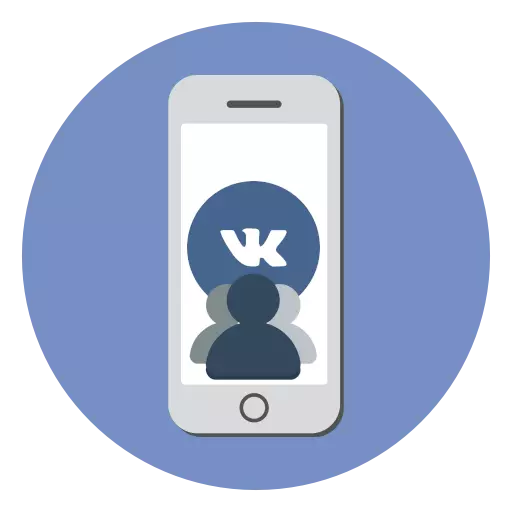
Vkontakte é unha rede social popular na que millóns de usuarios atopan grupos interesantes: con publicacións cognitivas, distribuíndo bens ou servizos, comunidades de intereses, etc. Crea o teu grupo non será ningunha dificultade: por iso necesitas o iPhone e a aplicación oficial.
Crea un grupo en VK en iPhone
Os desenvolvedores de servizos de Vkontakte están constantemente traballando nunha aplicación oficial de iOS: hoxe é unha ferramenta funcional, unha pequena versión web inferior, pero ao mesmo tempo o popular smartphone de Apple está totalmente adaptado á pantalla táctil. Polo tanto, usando o programa para o iPhone, pode crear un grupo literalmente nun par de minutos.
- Executa a aplicación Vkontakte. Na parte inferior da xanela, abra a pestana de bordo á dereita e, a continuación, vaia á sección "Grupo".
- Na zona superior dereita, seleccione unha icona de tarxeta Plus.
- A xanela de creación da comunidade ábrese na pantalla. Seleccione o suposto tipo de grupo. No noso exemplo, elixe a "comunidade temática".
- A continuación, especifique o nome do grupo, temas específicos, así como o sitio web (se está dispoñible). Concorda coas regras e, a continuación, toque o botón "Crear comunidade".
- En realidade, neste proceso de creación dun grupo pódese considerar completado. Agora comeza a outra etapa: configurar o grupo. Para proceder aos parámetros, toque na zona superior dereita da icona de engrenaxe.
- A pantalla mostrará as seccións principais da xestión do grupo. Considere a configuración máis interesante.
- Abra a unidade de información. Aquí está invitado a especificar unha descrición para o grupo, así como se fose necesario, cambie o nome curto.
- A menos de abaixo, seleccione "botón de acción". Activa este elemento para engadir un botón especial á páxina principal, co que, por exemplo, podes ir ao sitio, abrir a aplicación comunitaria, contactar por correo electrónico ou teléfono e así por diante.
- A continuación, baixo o elemento de "botón de acción", a sección "Cover" está situada. Neste menú, ten a capacidade de cargar a imaxe que será un CAP do grupo e mostrarase na parte superior do grupo principal do grupo. Para a comodidade dos usuarios na portada, pode poñer información importante para os visitantes do grupo.
- Bully a continuación, na sección "Información", se é necesario, pode configurar o límite de idade se o contido do seu grupo non está destinado a nenos. Se a comunidade implica publicar noticias dos visitantes do grupo, active o "de todos os usuarios" ou "só de subscritores só".
- Volve á xanela de configuración principal e selecciona "Seccións". Activa os parámetros necesarios, dependendo do que se planifique o contido para ser colocado na comunidade. Por exemplo, se se trata dun grupo de novas, pode que non necesite tales seccións como as gravacións de bens e audio. Se creas un grupo comercial, selecciona a sección "Bens" e configúraa (especifica os países servidos recibidos por moeda). Os propios produtos poden ser engadidos a través da versión web de Vkontakte.
- Na mesma sección "Seccións" ten a capacidade de configurar un automotor: activar a parámetro "expresións obscenas" para que Vkontakte limite a publicación de comentarios incorrectos. Ademais, se activa o elemento "Palabras clave", terá a oportunidade de especificar manualmente que palabras e expresións do grupo non poderán publicar. Os elementos restantes restantes cambian a súa discreción.
- Voltar á xanela principal do grupo. Para a integridade, só pode engadir un avatar - para facelo, toque a icona correspondente e, a continuación, seleccione "Cambiar a foto".
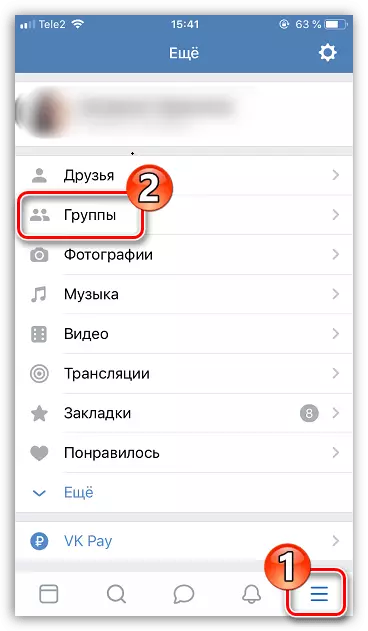
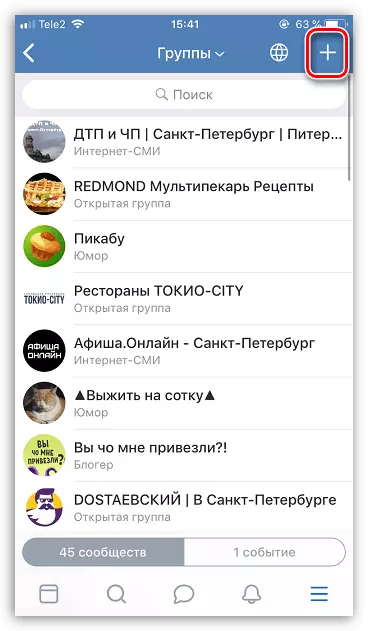
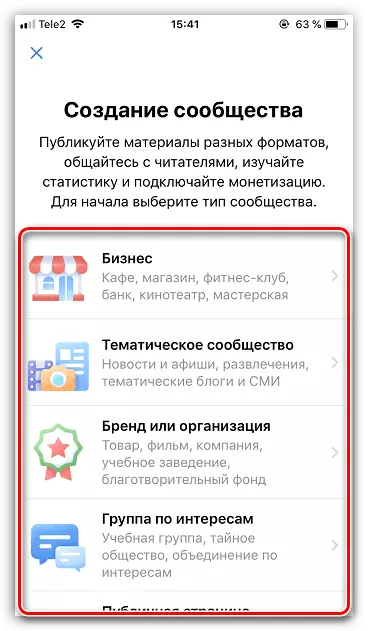
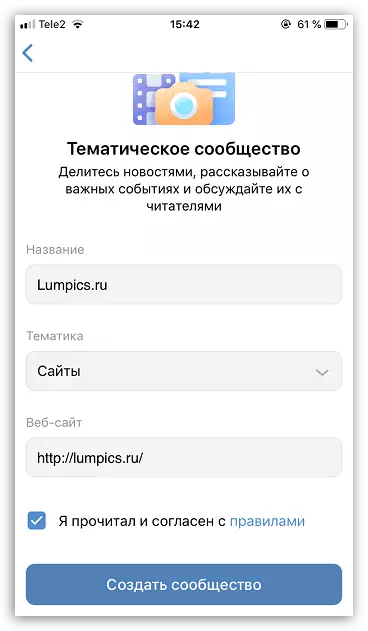
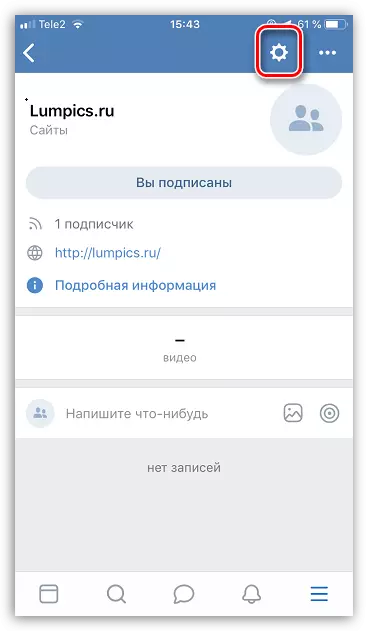
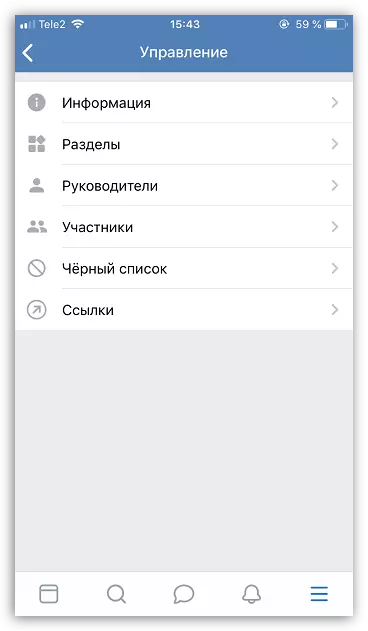
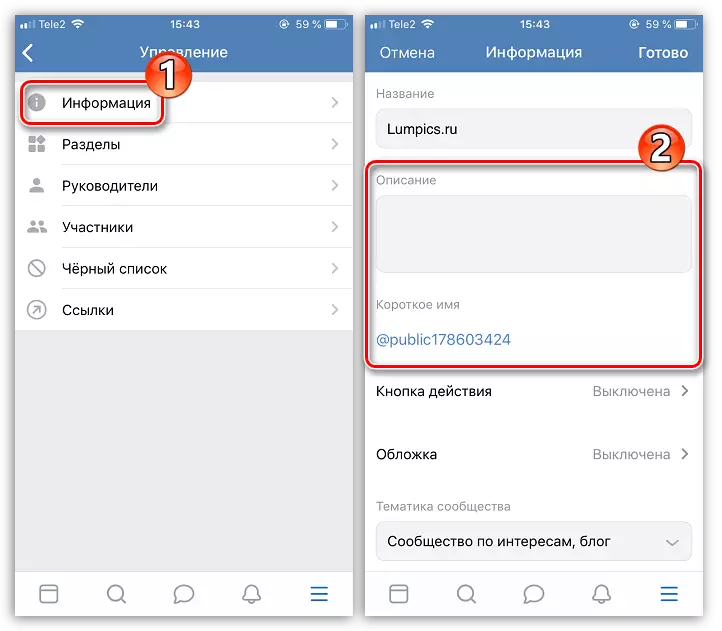
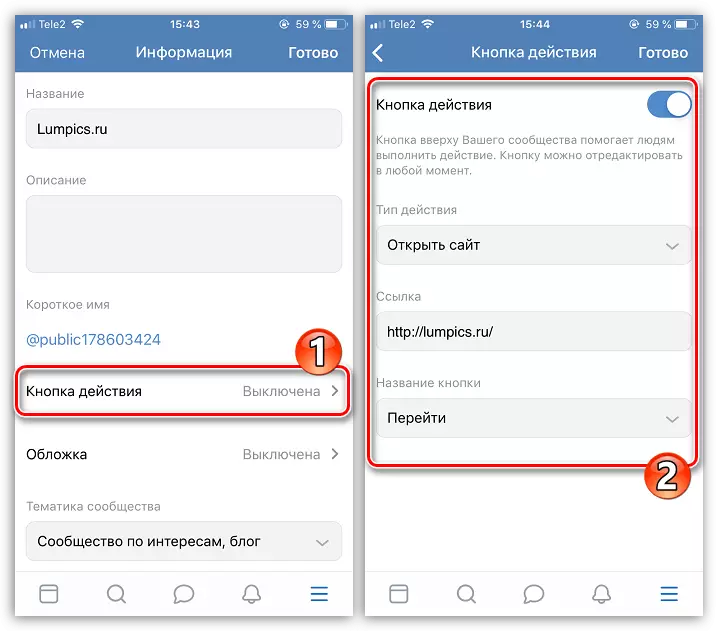
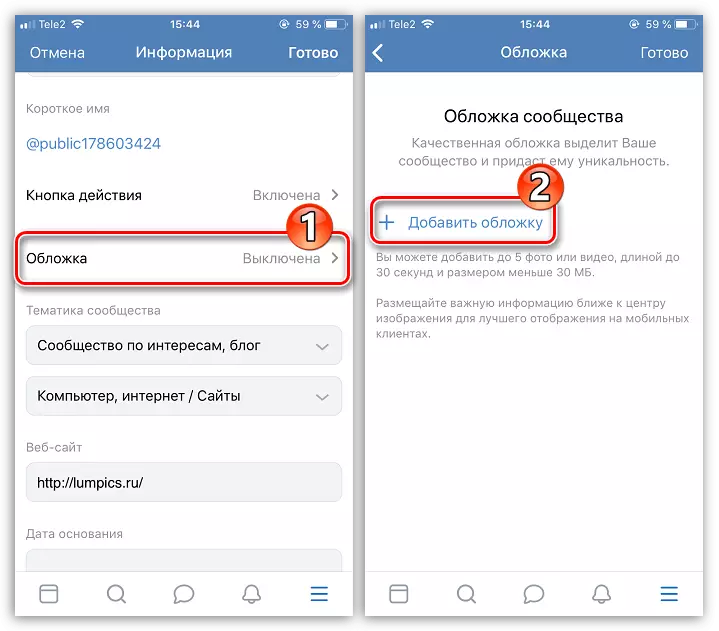
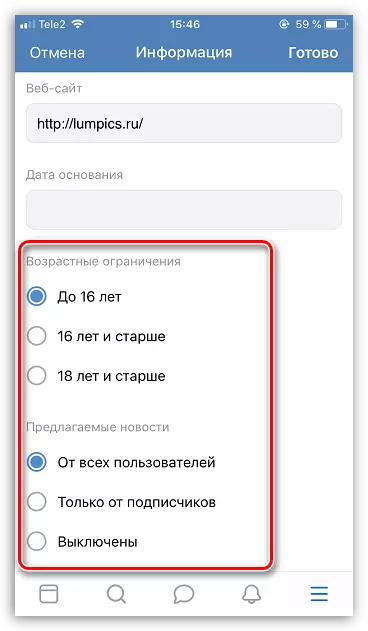
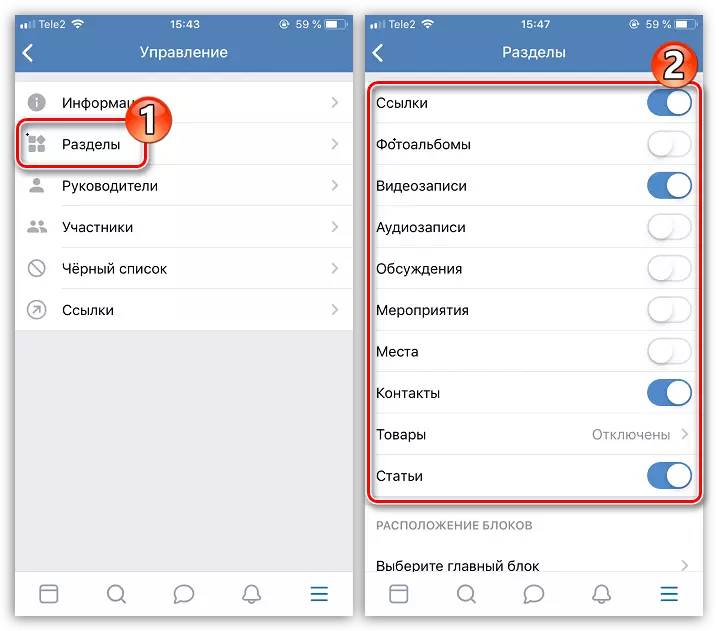
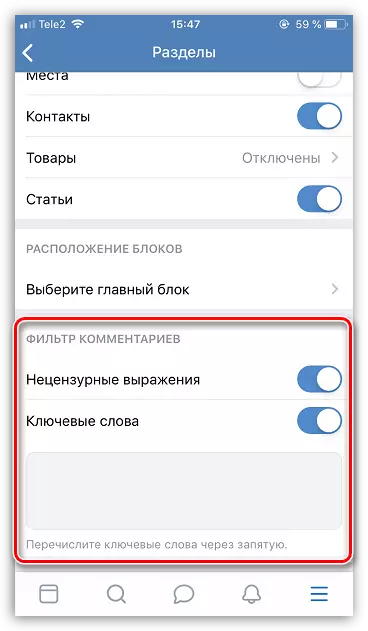
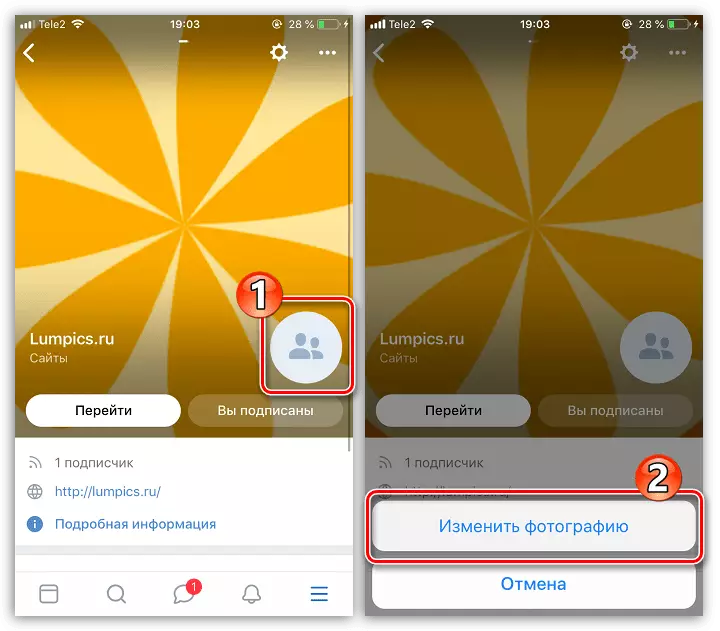
En realidade, o proceso de creación dun grupo de vkontakte no iPhone pódese considerar completado: segue a ser para o paso de configuración detallada ao seu gusto e contido de contido.
